Yadda ake Yanke, Kwafi da Manna Fayiloli a cikin Windows 11
Shin sabon mai binciken fayil akan tsarin aiki yana ruɗa ku Windows 11? Koyi yadda ake yanke, kwafi da liƙa fayiloli/ manyan fayiloli a cikin Windows 11 ta amfani da sabbin abubuwan menu.
Tare da kowane sabon juzu'in Windows, ana gabatar da sabbin abubuwa da yawa kuma ana gyara wasu tsofaffi ko kuma an kawar da su gaba ɗaya. Yana da kyawawan kama da Windows 11. Canjin farko da ya kamata ku lura shine mai yiwuwa "taskbar" a tsakiya, wanda shine gabatarwa mai kyau sosai.
Amma, akwai canje-canje da yawa da za su iya sa ku cikin matsala. Misali, menu na mahallin. An sabunta shi gaba daya yana barin wasu zaɓuɓɓuka masu dacewa. Don haka ta yaya kuke yanke, kwafi ko liƙa fayil / babban fayil a cikin Windows 11?
Ko da yake ba za ku sami waɗannan zaɓuɓɓukan da aka jera a inda suke a cikin abubuwan da suka gabata ba, har yanzu suna nan a matsayin gumaka a cikin menu na mahallin. Hakanan, gajerun hanyoyin madannai don yanke, kwafi, da manna har yanzu suna aiki kamar fara'a.
Mun yi amfani da juzu'i biyu, ɗaya don yanke ko kwafi fayil/fayil da ɗaya don liƙa shi.
Yanke ko kwafi fayil ko babban fayil a cikin Windows 11
Bari mu ga duk hanyoyin da za ku iya yanke ko kwafe fayil / babban fayil a cikin Windows 11.
Yi amfani da yanke ko kwafi gumaka a cikin mahallin menu
Don yanke ko kwafe fayil a cikin Windows 11, danna-dama akansa kuma zaɓi gunkin da ake so a sama ko ƙasa na menu na mahallin. Alamar "Yanke" tana wakiltar almakashi kuma alamar "Kwafi" tana wakiltar shafuka guda biyu masu haɗuwa. A madadin, zaku iya amfani da gajeriyar hanyar keyboard CTRL + XDon "yanke" fayil kuma CTRL + C"Kwafi".
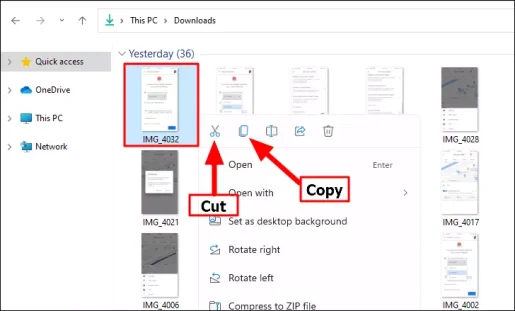
Yi amfani da yanke ko kwafi gumaka a cikin sandar umarnin mai binciken fayil
Lokacin da ka kaddamar da Fayil Explorer, za ka lura da sabon kayan aiki, wanda ake magana da shi a matsayin "Command Bar" a cikin Windows 11. An tsara shi, amma yawancin zaɓuɓɓukan da suka dace an kiyaye su. Hakanan, yana ɗaukar sarari ƙasa da ƙasa idan aka kwatanta da kayan aiki a cikin sigogin baya.
Don yanke ko kwafe fayil, zaɓi shi, sannan danna gunkin da ake so a mashigin umarni a saman.
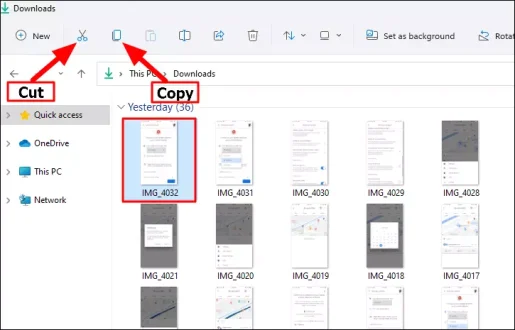
Yi amfani da tsohon mahallin menu
Lokacin da ka danna dama a kan fayil don ƙaddamar da menu na mahallin, ba za ka sami yawancin zaɓuɓɓukan da suke samuwa a cikin sigogin baya ba. Wannan wani babban canji ne a cikin Windows 11. Amma, har yanzu kuna iya samun dama ga tsohon mahallin menu, ko dai ta hanyar menu na kwanan nan ko ta amfani da gajeriyar hanyar madannai. Ana tattauna hanyoyin biyu a kasa.
Don yanke ko kwafe fayil, danna-dama akansa, kuma zaɓi Nuna ƙarin zaɓuɓɓuka a cikin mahallin mahallin. A madadin, zaku iya zaɓar fayil ɗin kuma damfara SHIFT + F10Don fara tsohon mahallin menu.
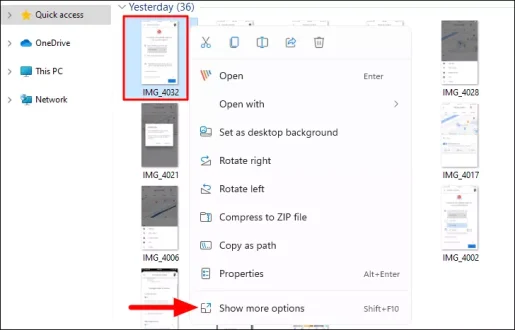
Tsohon mahallin mahallin da muka yi amfani da shi duk waɗannan shekarun yanzu yana bayyana akan allon. Zaɓi zaɓin "Yanke" ko "Copy" kamar yadda ake so.
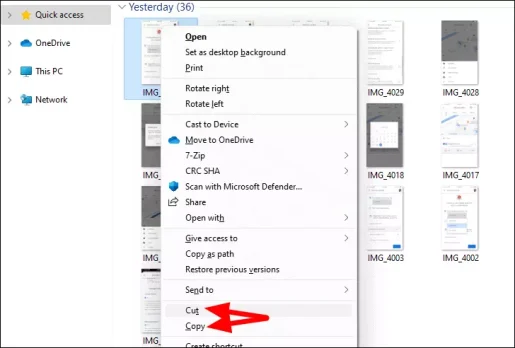
Shi ke nan don yanke ko kwafin fayil / babban fayil akan Windows 11.
Manna fayil ko babban fayil a cikin Windows 11
Yanzu da ka yanke ko kwafi fayil, lokaci yayi da za a liƙa shi zuwa wurin da ake so. Anan ga duk hanyoyin da zaku iya liƙa fayil a cikin Windows 11.
Yi amfani da gunkin manna a cikin mahallin mahallin
Don liƙa fayil, je zuwa wurin da ake so, danna-dama akan sarari kyauta kuma zaɓi gunkin “Manna” a sama ko ƙasa na menu na mahallin. Alamar Manna tana wakiltar ƙaramin takarda a saman allo. A madadin, zaka iya amfani CTRL + VGajerar hanyar allo don liƙa fayil.
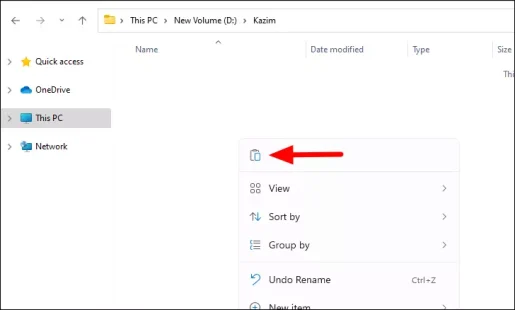
Yi amfani da Manna Gumaka a cikin Bar Umarnin Fayil Explorer
Don liƙa fayil ta amfani da gumakan da ke cikin sandar umarni, je zuwa babban fayil ɗin da ake so inda kake son liƙa fayil ɗin, sannan zaɓi alamar "Manna" a saman.
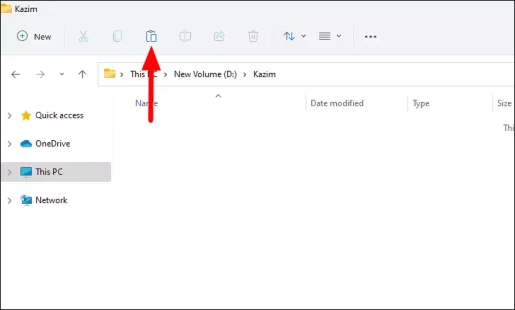
Yi amfani da tsohon mahallin menu
Hakanan, zaku iya amfani da tsohon mahallin mahallin don liƙa fayil/fayil, kamar yadda kuka yi yayin kwafa shi.
Don liƙa fayil, je zuwa wurin da ake so akan tsarin, danna-dama akan sarari kyauta don ƙaddamar da menu na mahallin, sannan zaɓi Nuna ƙarin zaɓuɓɓuka. A madadin, zaku iya danna SHIFT + F10Don ƙaddamar da tsohon mahallin menu kai tsaye.
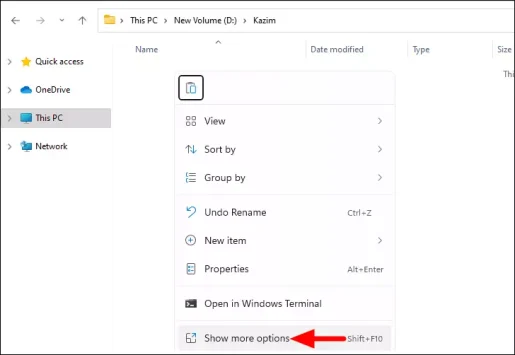
Na gaba, danna kan zaɓin Manna a cikin tsohon mahallin menu.
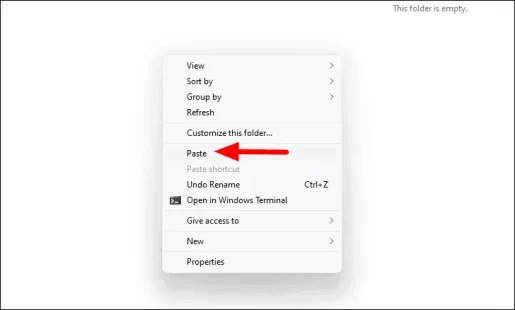
Wannan shine don liƙa fayil / babban fayil akan Windows 11.
Waɗannan su ne duk hanyoyin da za ku iya yanke, kwafa ko liƙa fayil / babban fayil akan Windows 11.
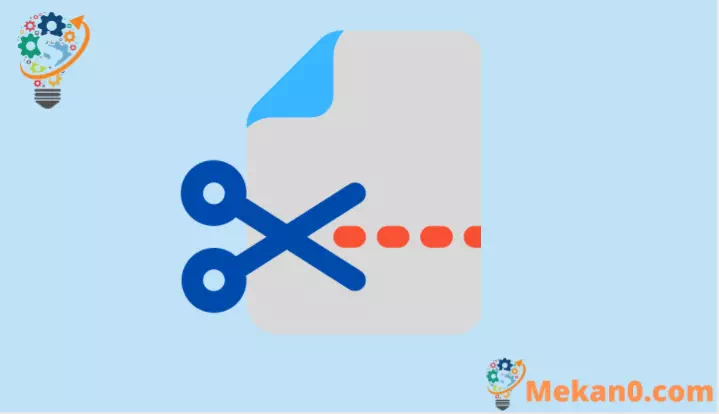









pdf İndiriyya